office 2013如何输入或更改产品密钥(两种方法
1、我安装好了office软件,是office 2013版的。
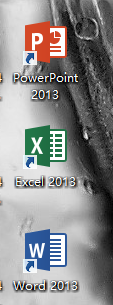
2、我们可以打开office 2013的任意一个组件。例如我打开Excel 2013.我双击就可以打开了。

3、然后我们选择“空白工作簿”
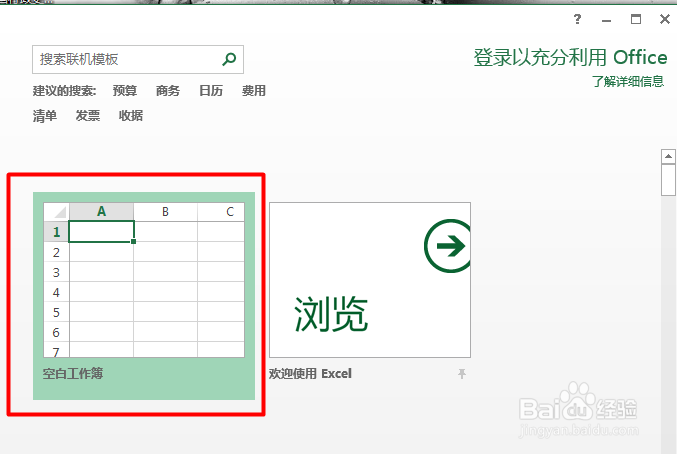
4、这样我们就可以进入到我们工作的界面了,我们点击“文件”
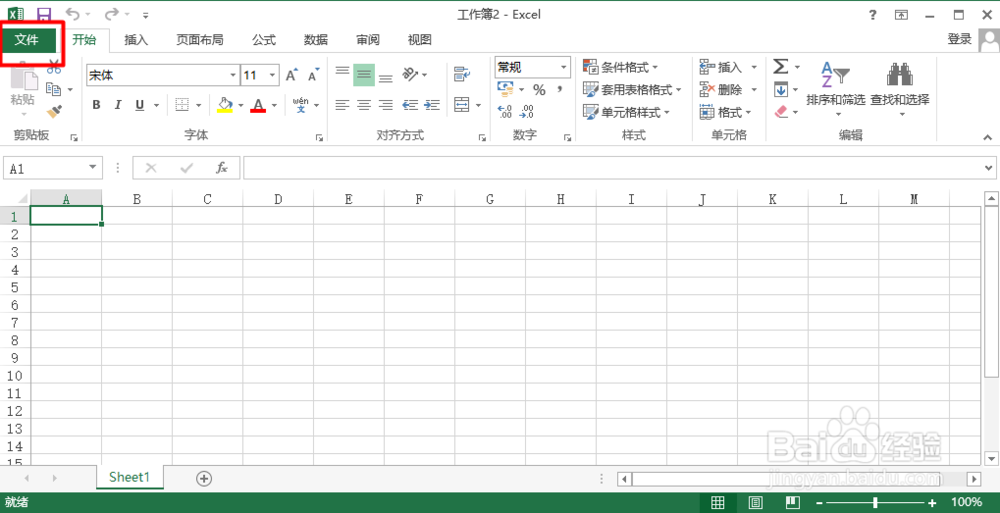
5、在弹出的选项中我们选择“账户”
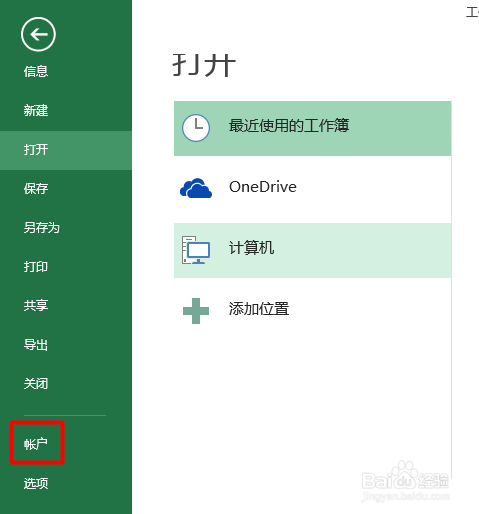
6、我们选择“更改产品密钥”
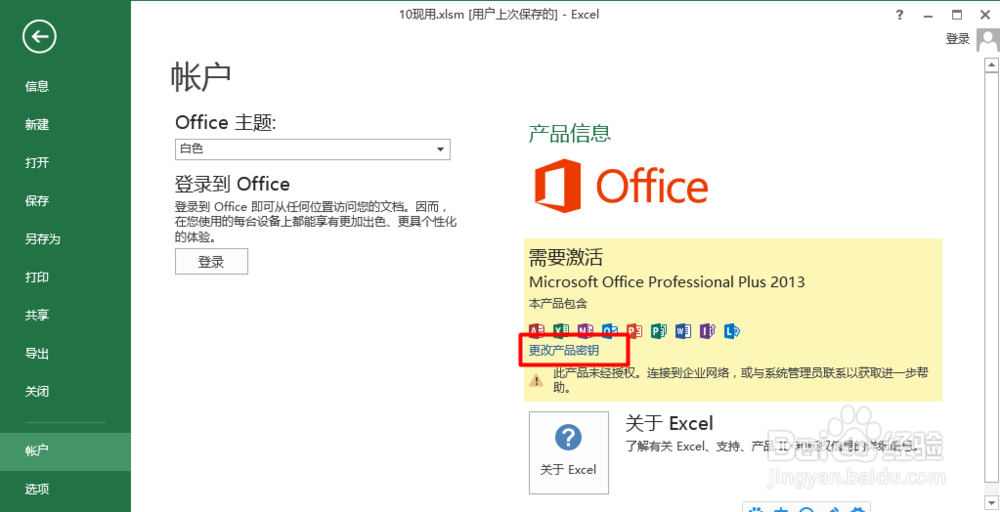
7、他会弹出一个让我们输入密钥的窗口我们直接输入我们的密钥就可以了。
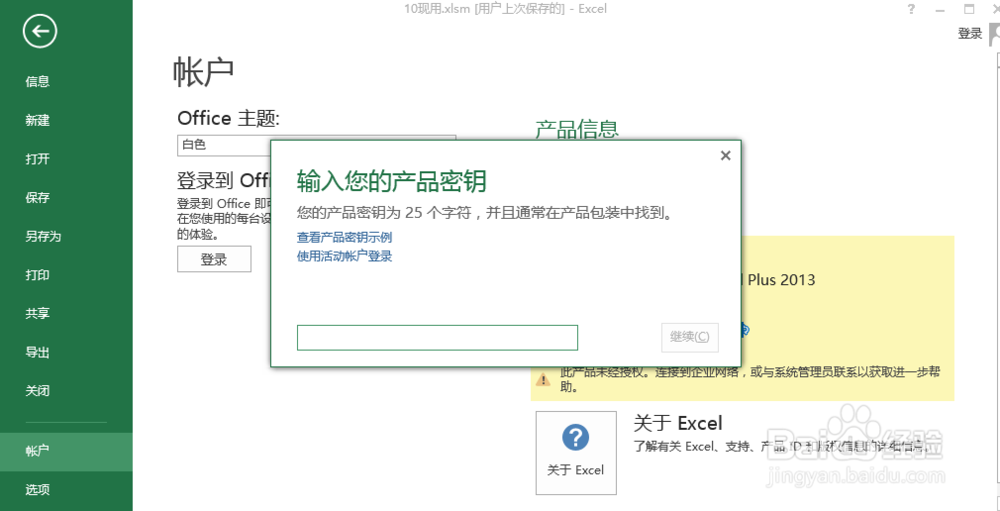
1、我们首先进入“控制面板”
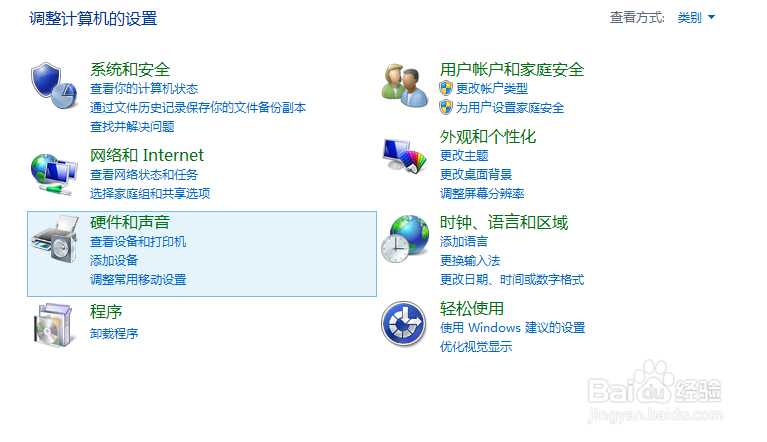
2、然后我们找到“卸载程序”
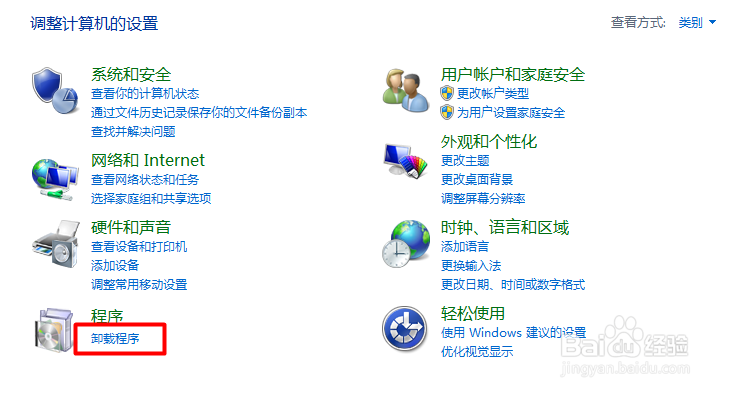
3、我们找到我们的“micosoft office professional plus 2013”
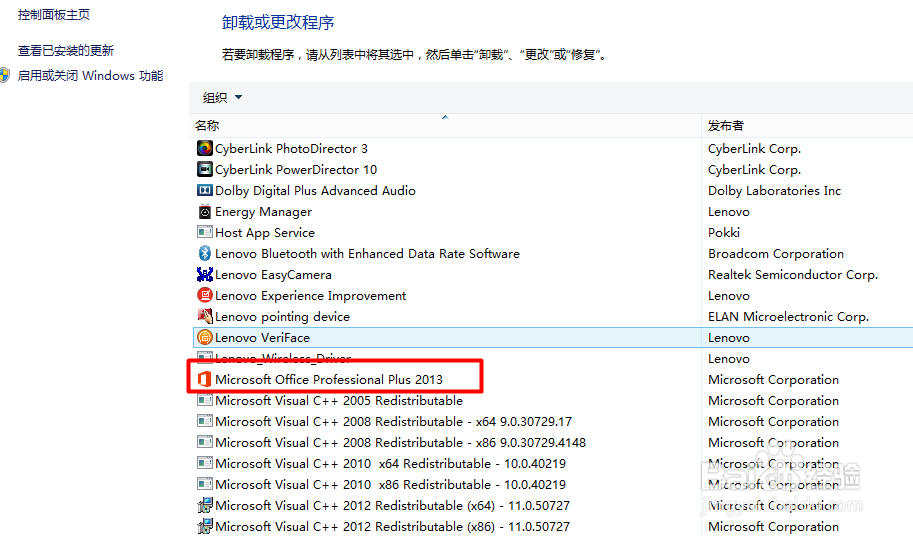
4、然后我们右击选择“更改”
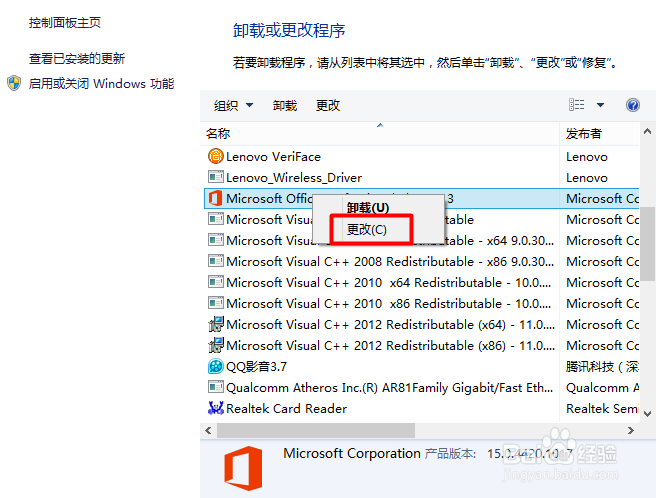
5、在弹出的界面中我们选择“输入产品密钥”然后点击“继续”
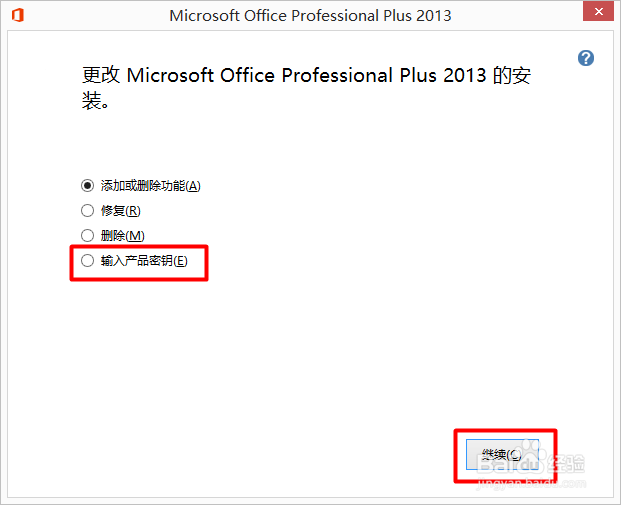
6、然后我们把我们的密钥输入在弹出的窗口中就可以了。
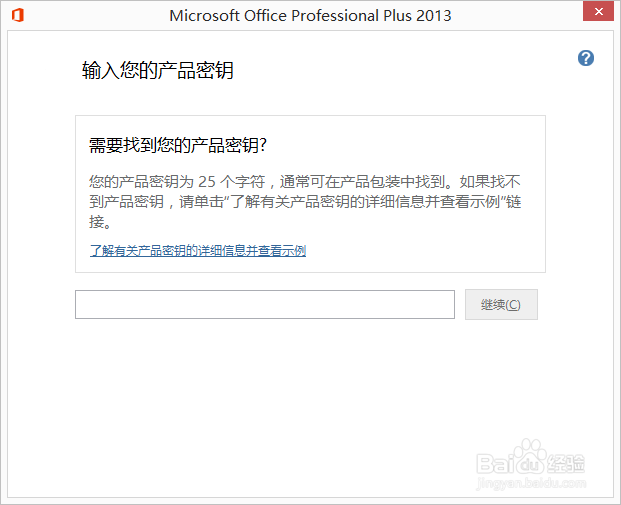
7、这样我们输入密钥然后点击"继续",然后他就会自动检测看我们输入的密钥是不是有效的。成功后我们就可以激活成功了。
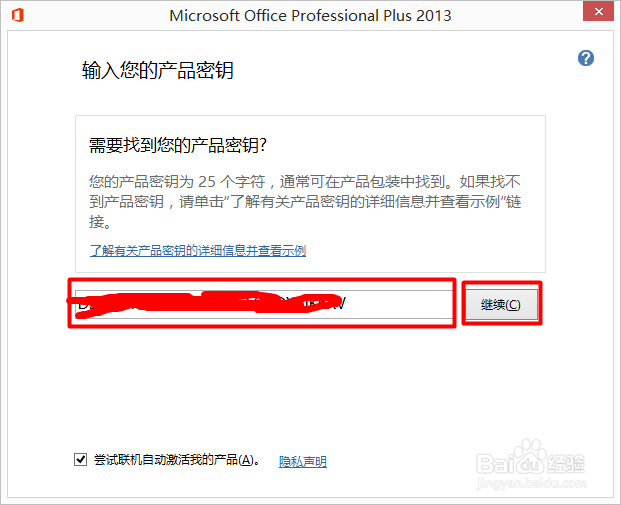
8、然后我们继续选择“继续”他就会自动检测看我们输入的密钥是不是有效的。成功后我们就可以激活成功了。
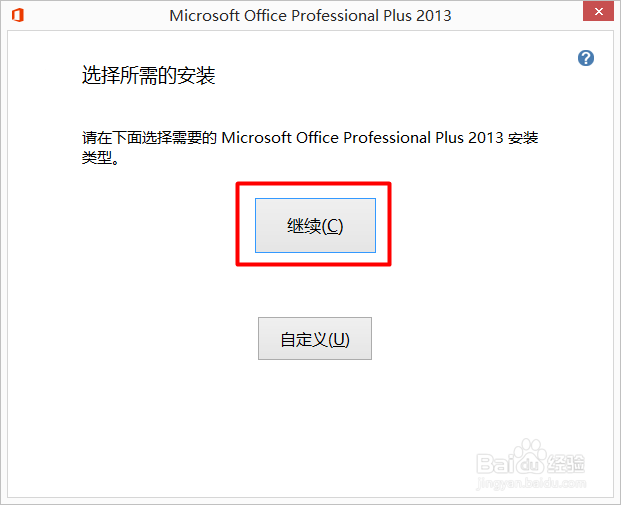
9、他会弹出“配置进度”
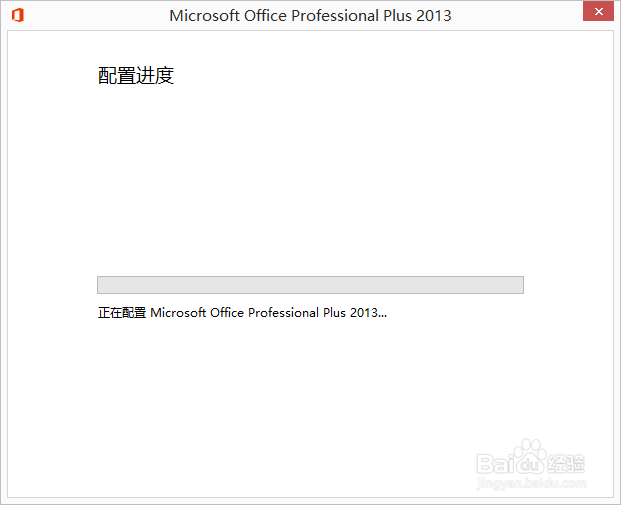
10、最后他会弹出“已完成micosoft office professional plus 2013配置”这样就表明我们的已经更改密钥成功了。
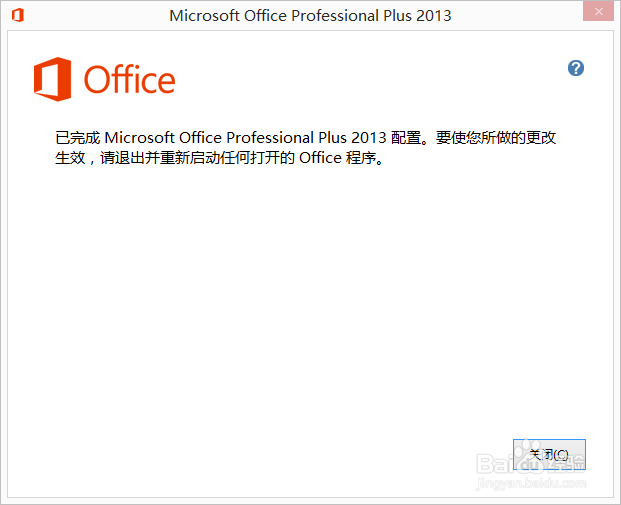
11、如果您觉得本经验有帮助,请点击正下方的或右上角的“投票”或“分享”或“关注”给我支持和鼓励,为了方便下次查看,您可以点击“收藏”。
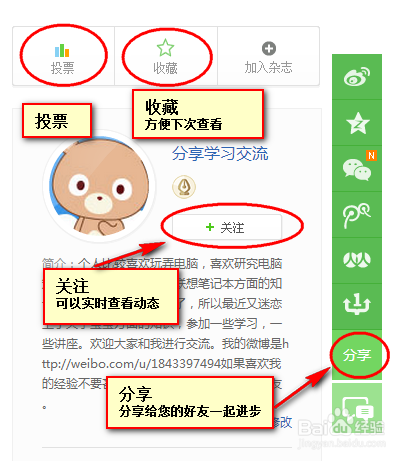
声明:本网站引用、摘录或转载内容仅供网站访问者交流或参考,不代表本站立场,如存在版权或非法内容,请联系站长删除,联系邮箱:site.kefu@qq.com。
阅读量:54
阅读量:86
阅读量:129
阅读量:175
阅读量:168